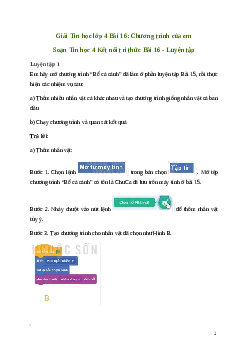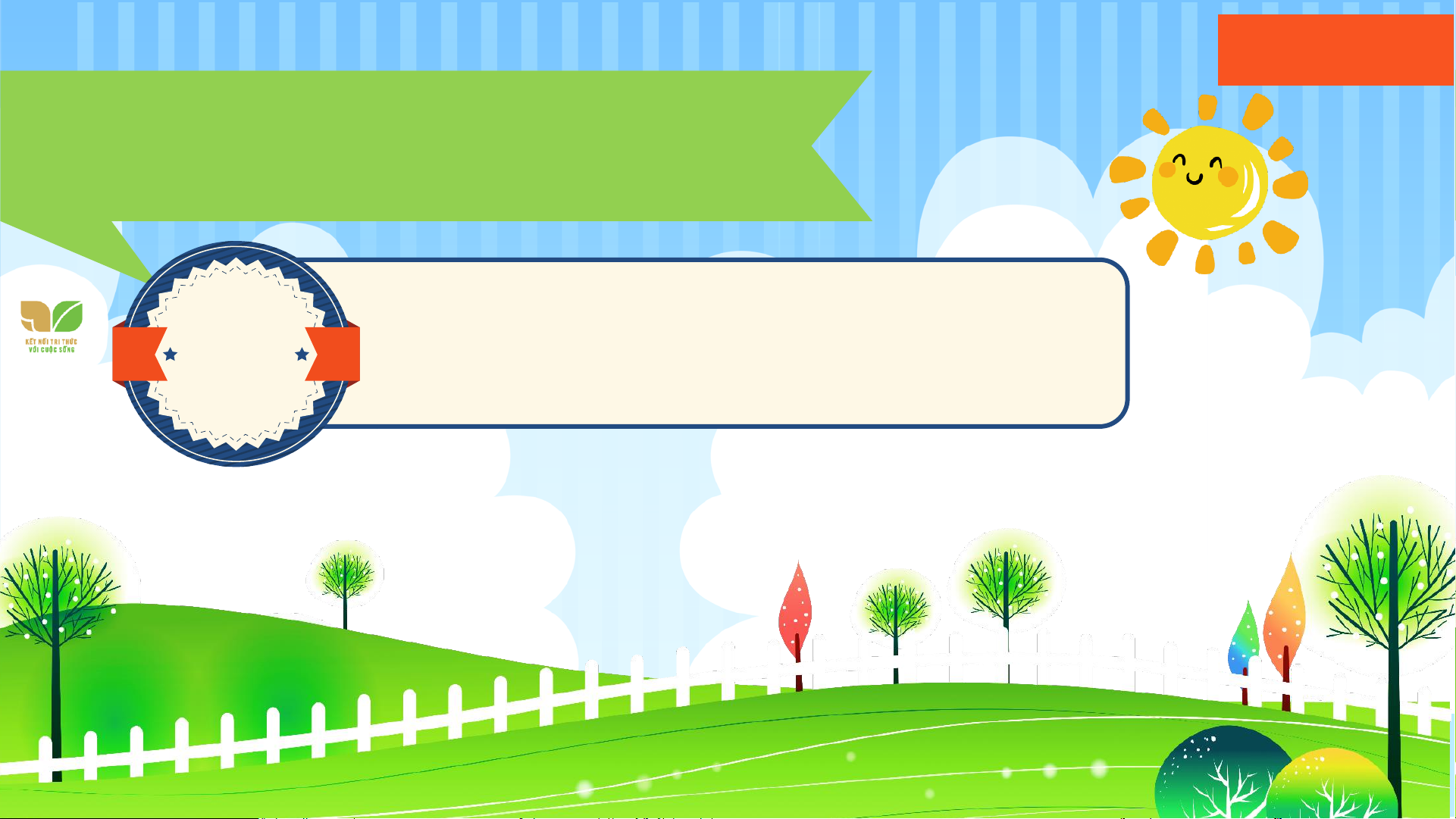
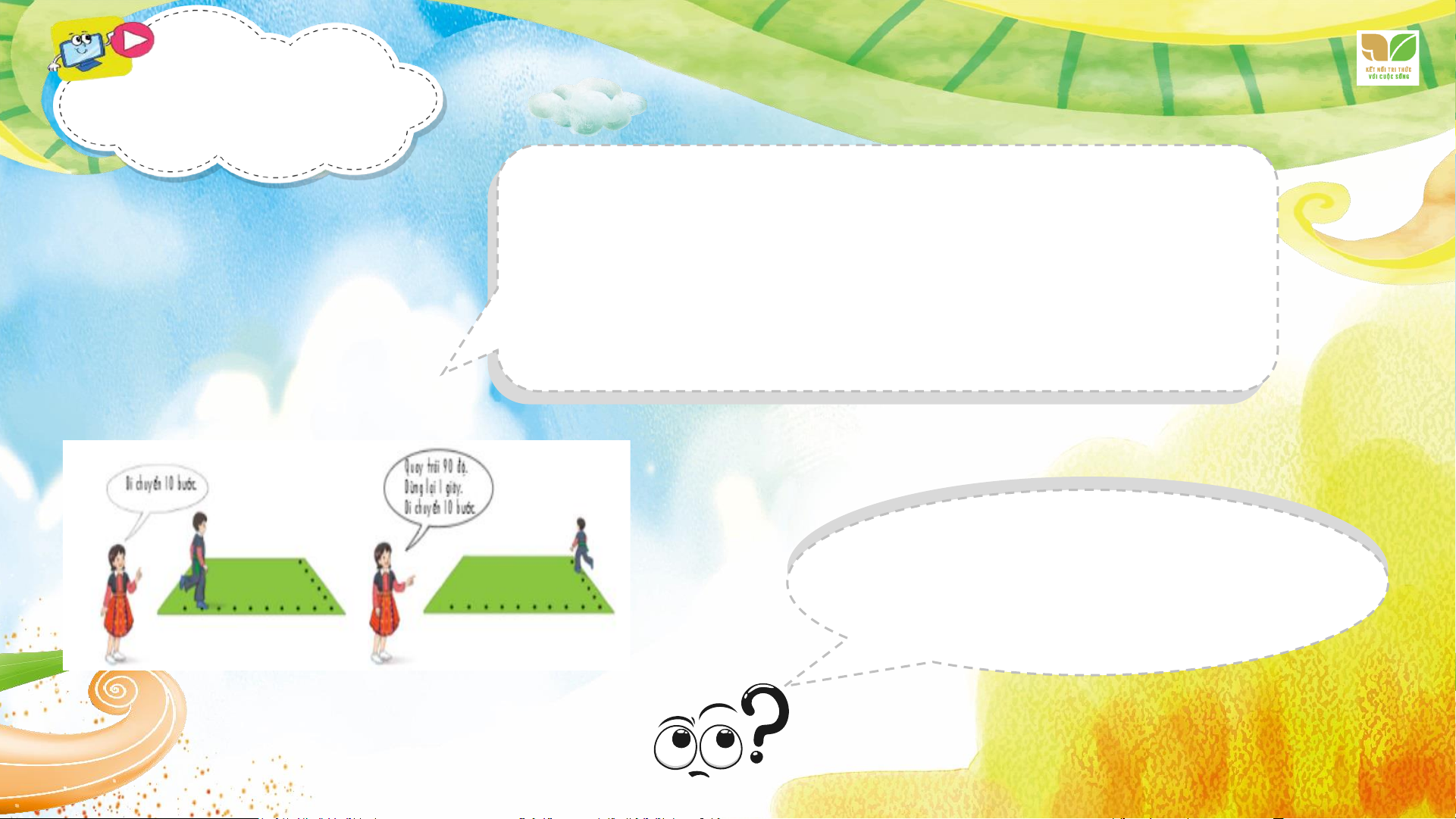
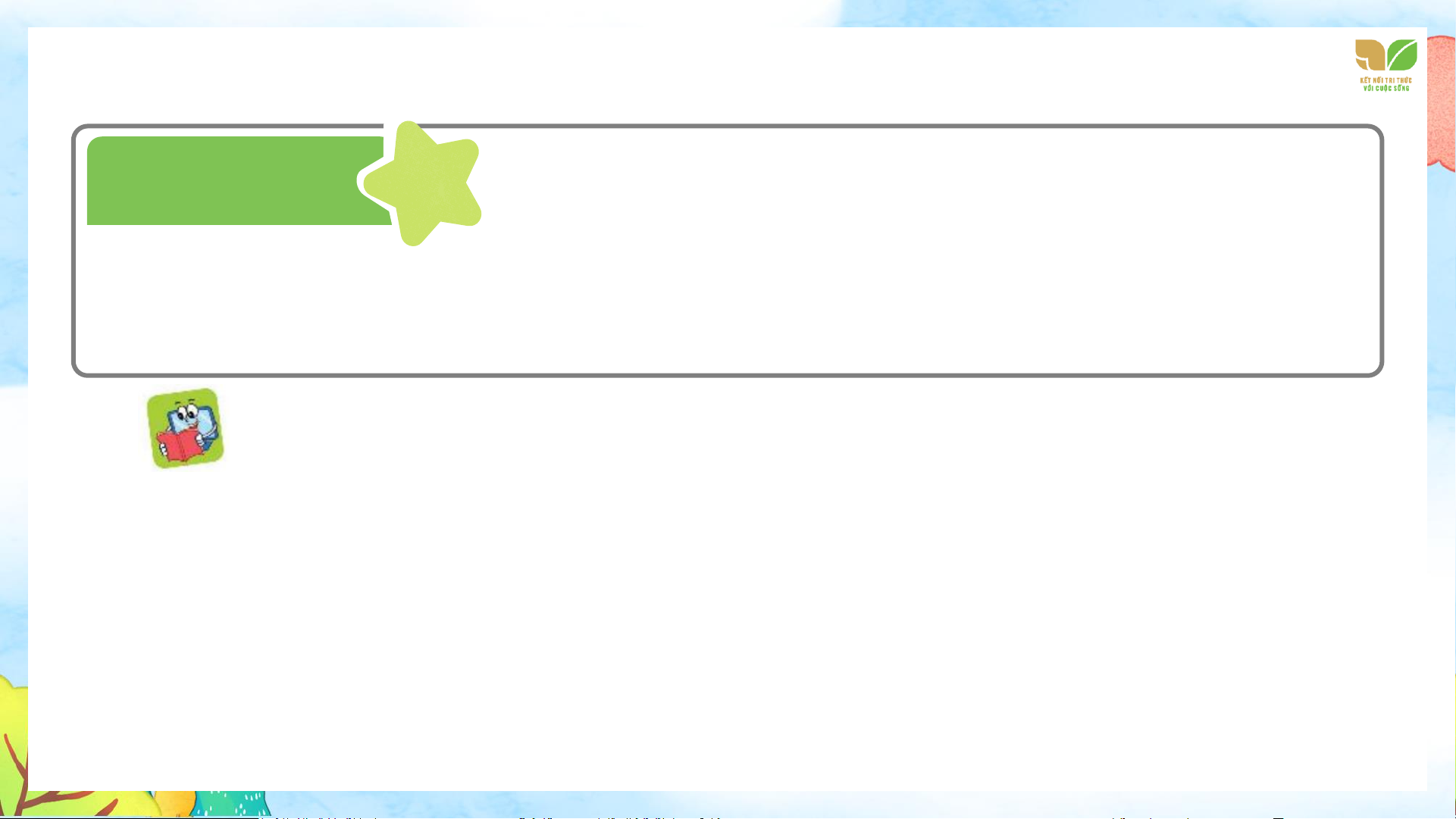
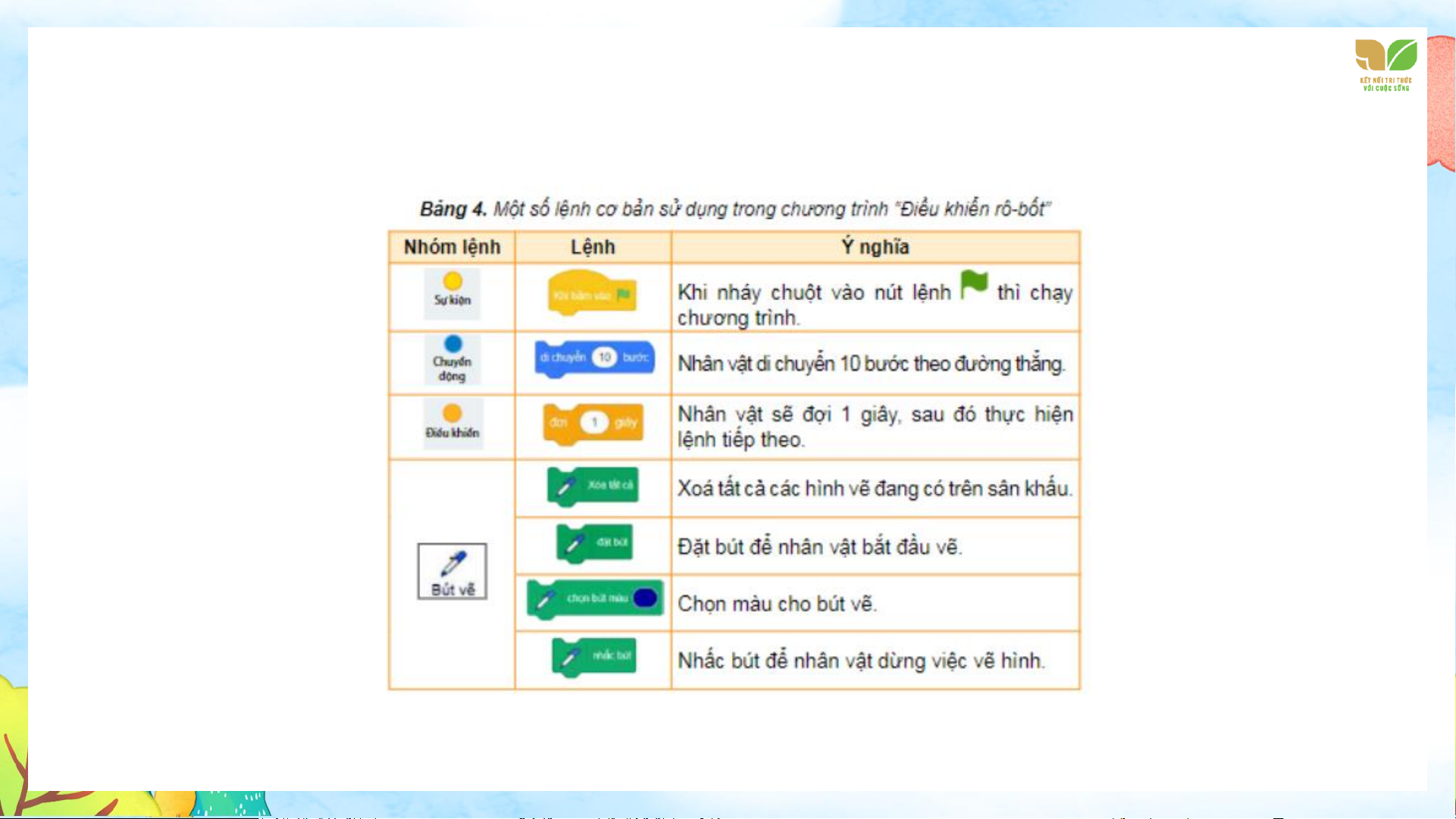
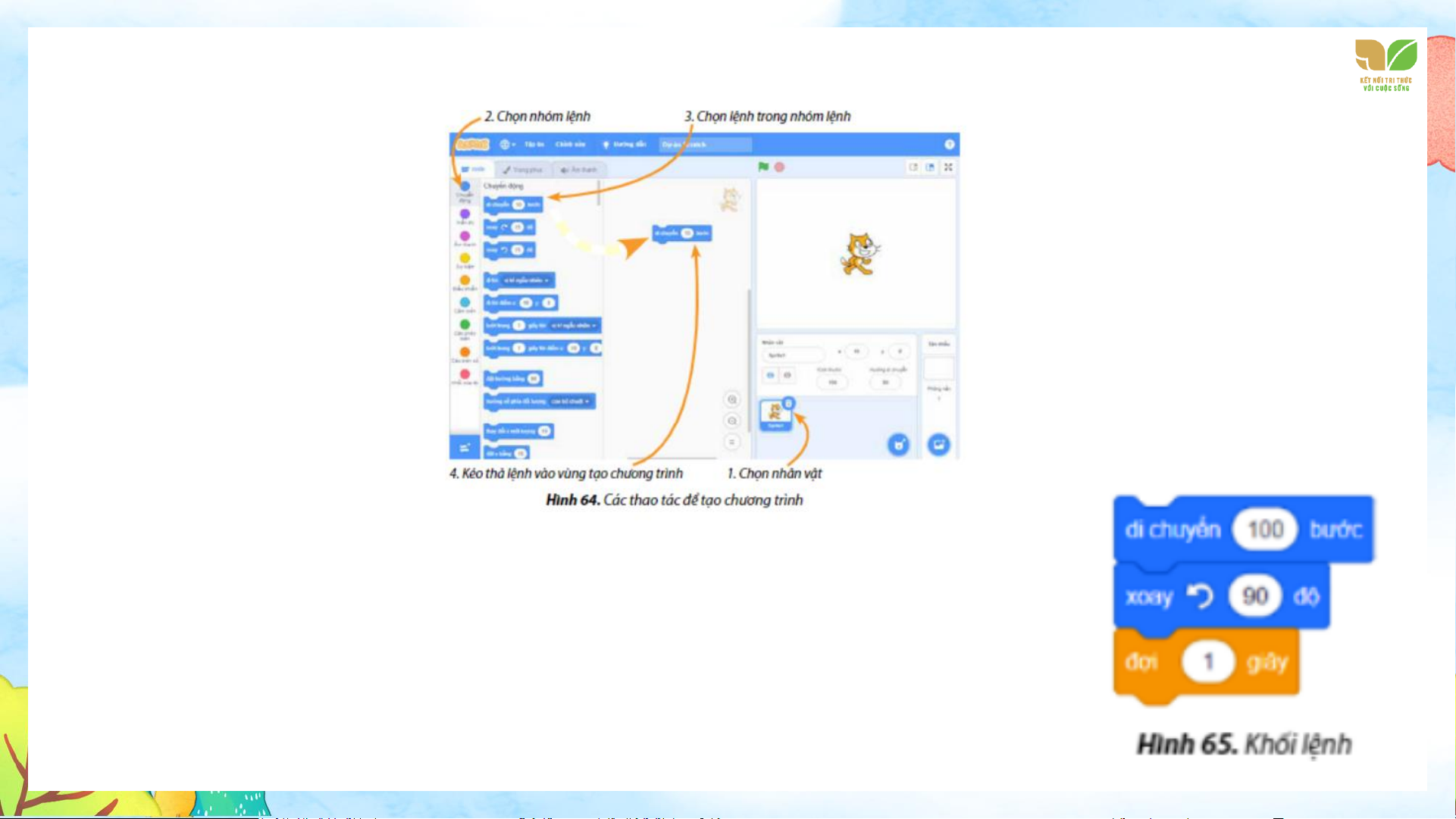
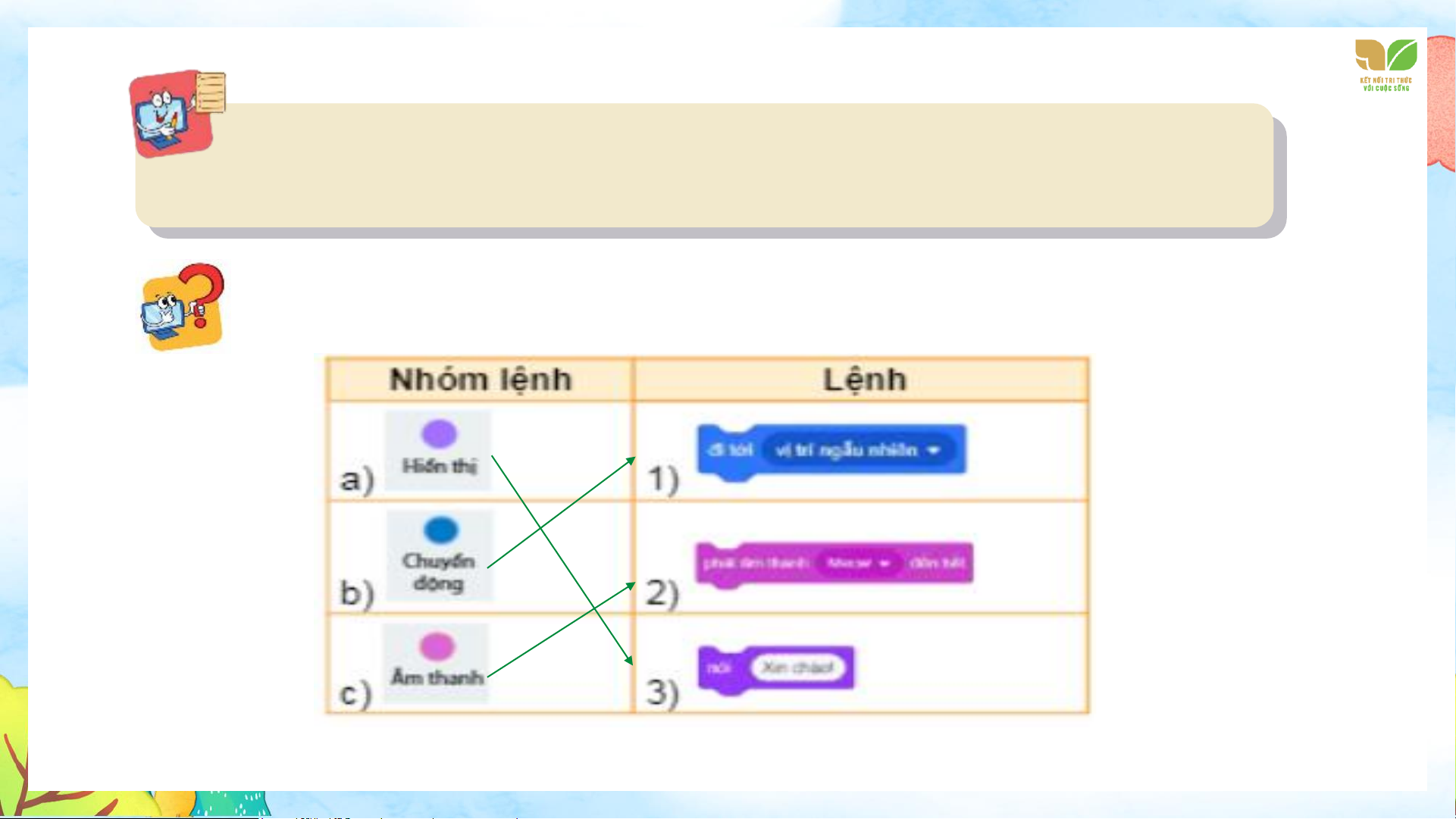
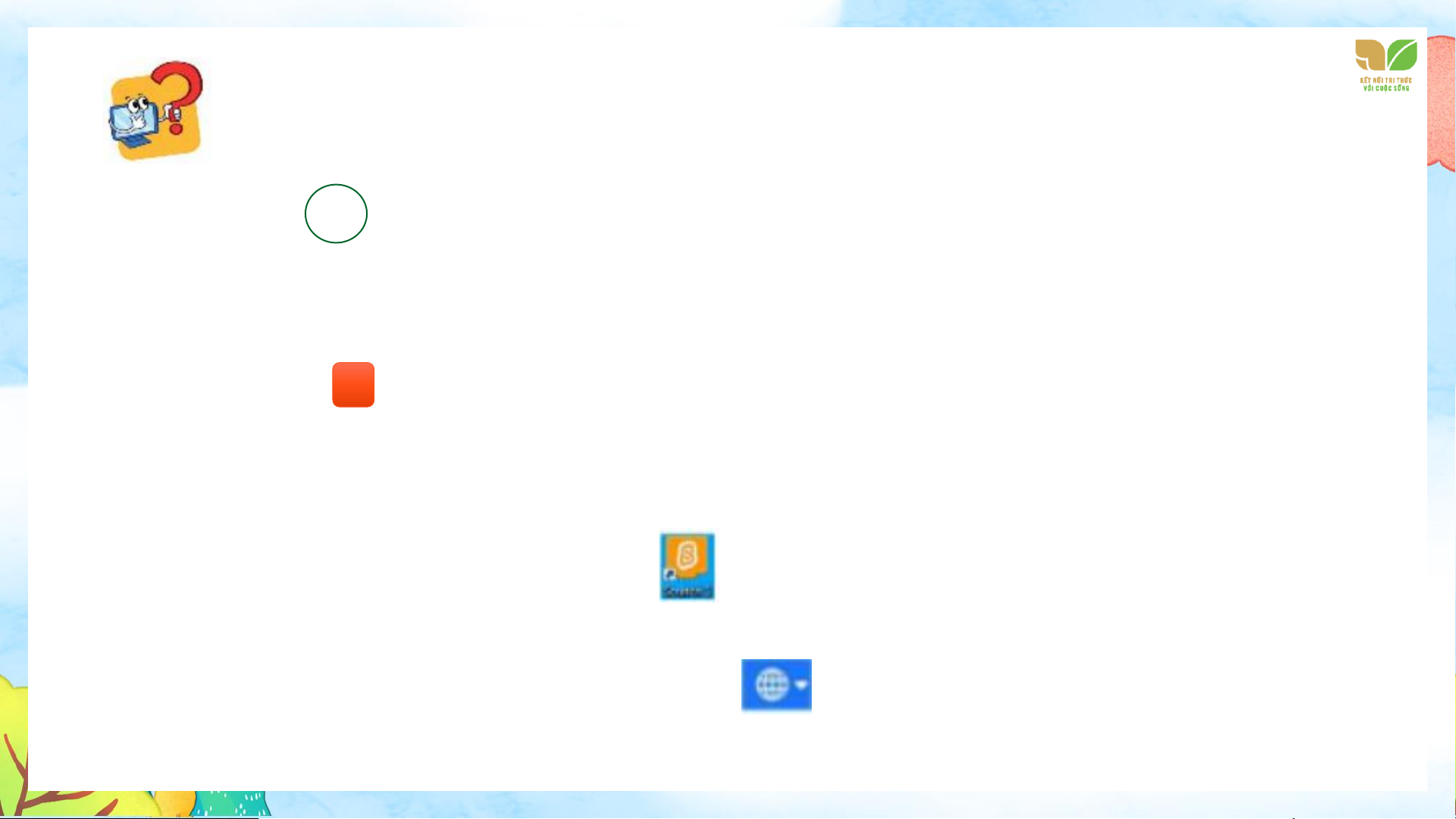
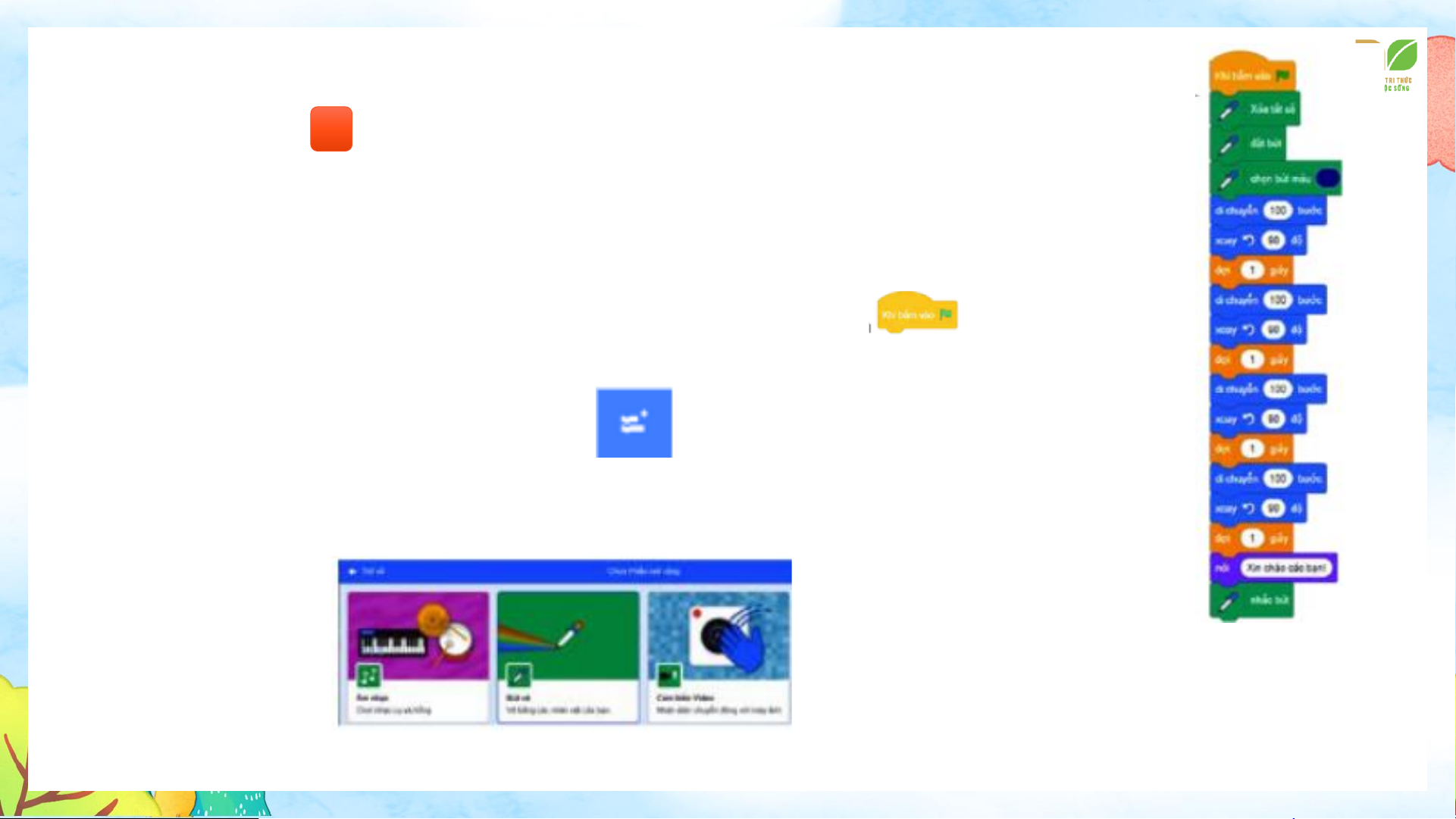
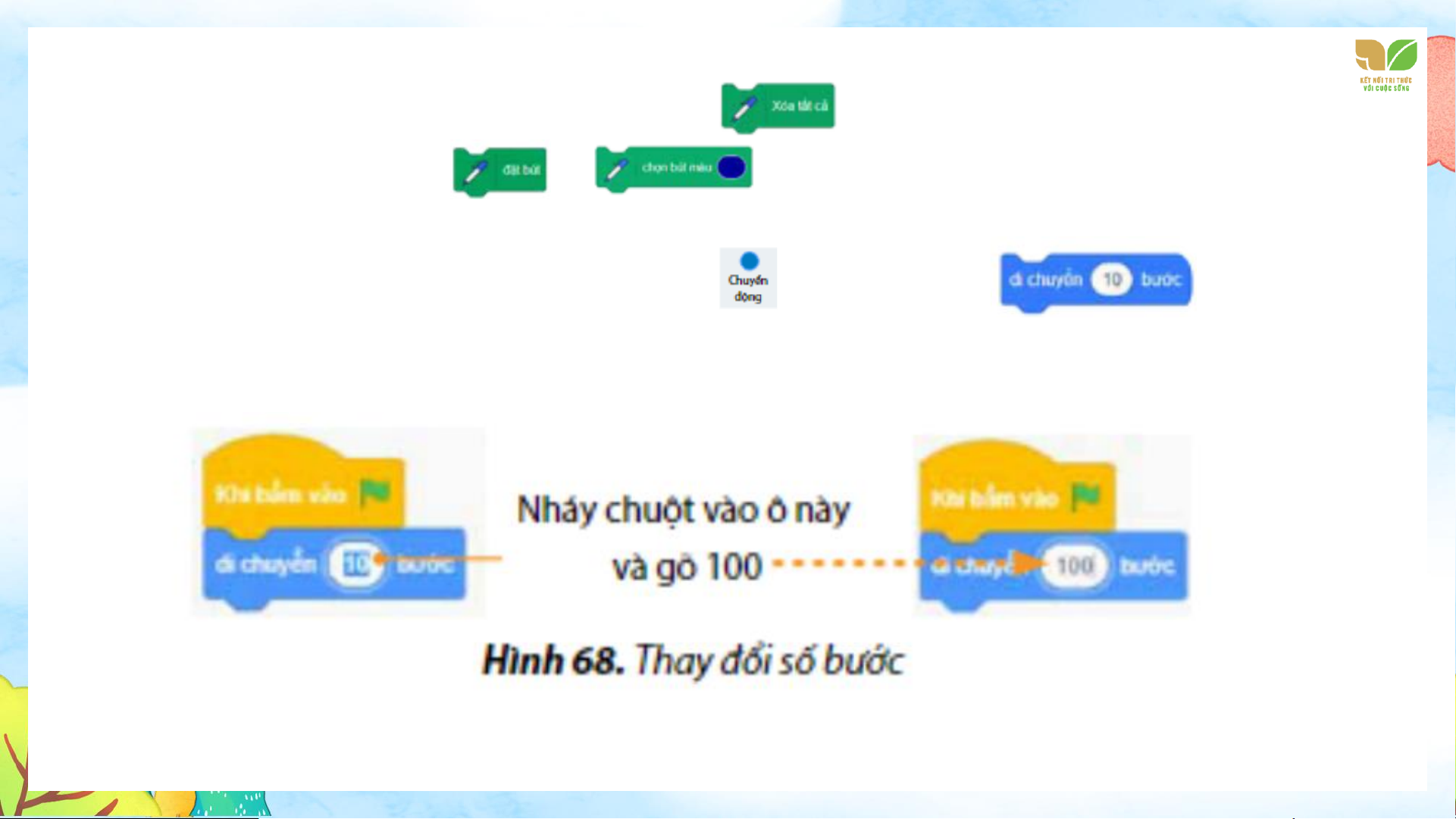
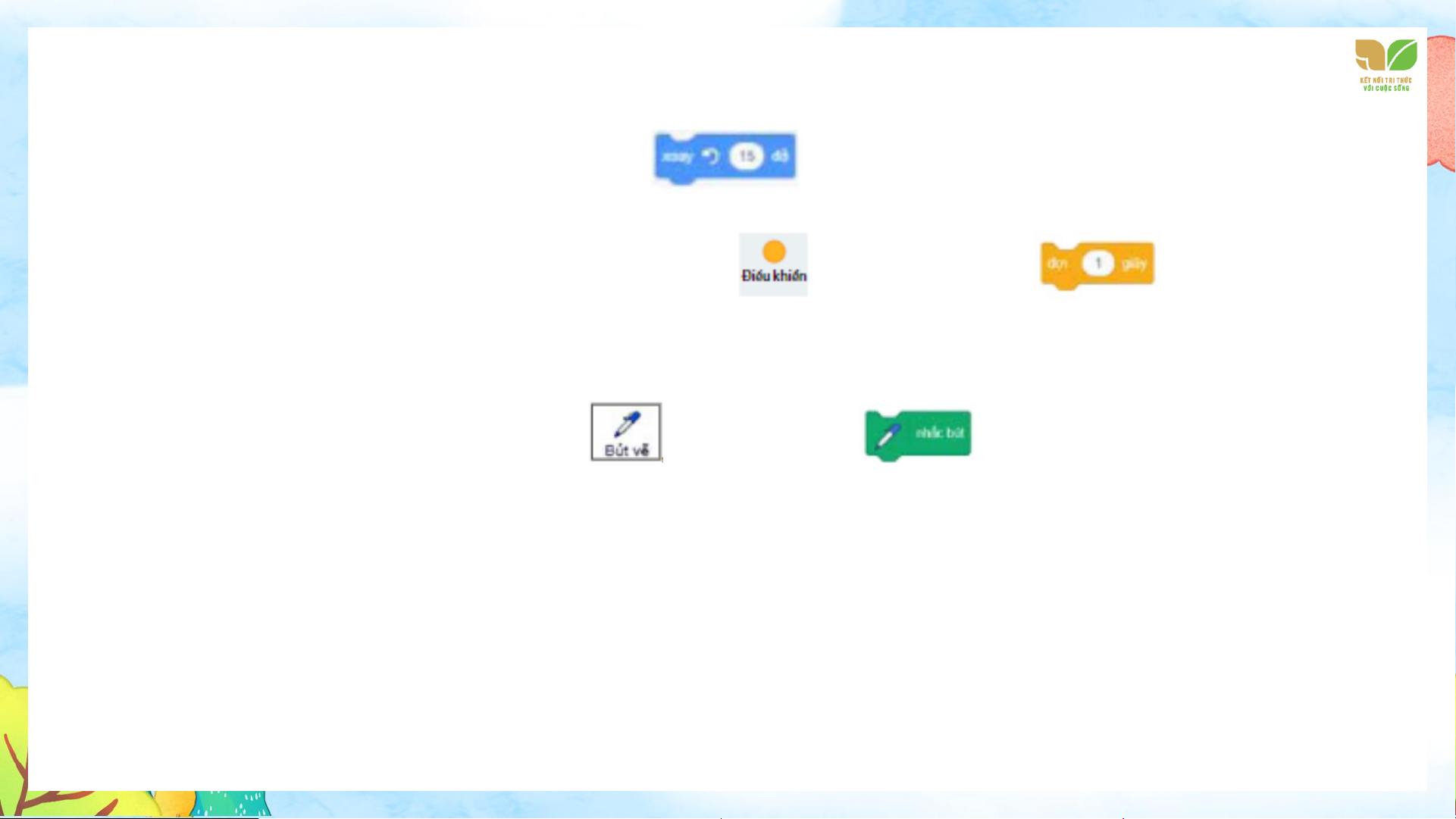
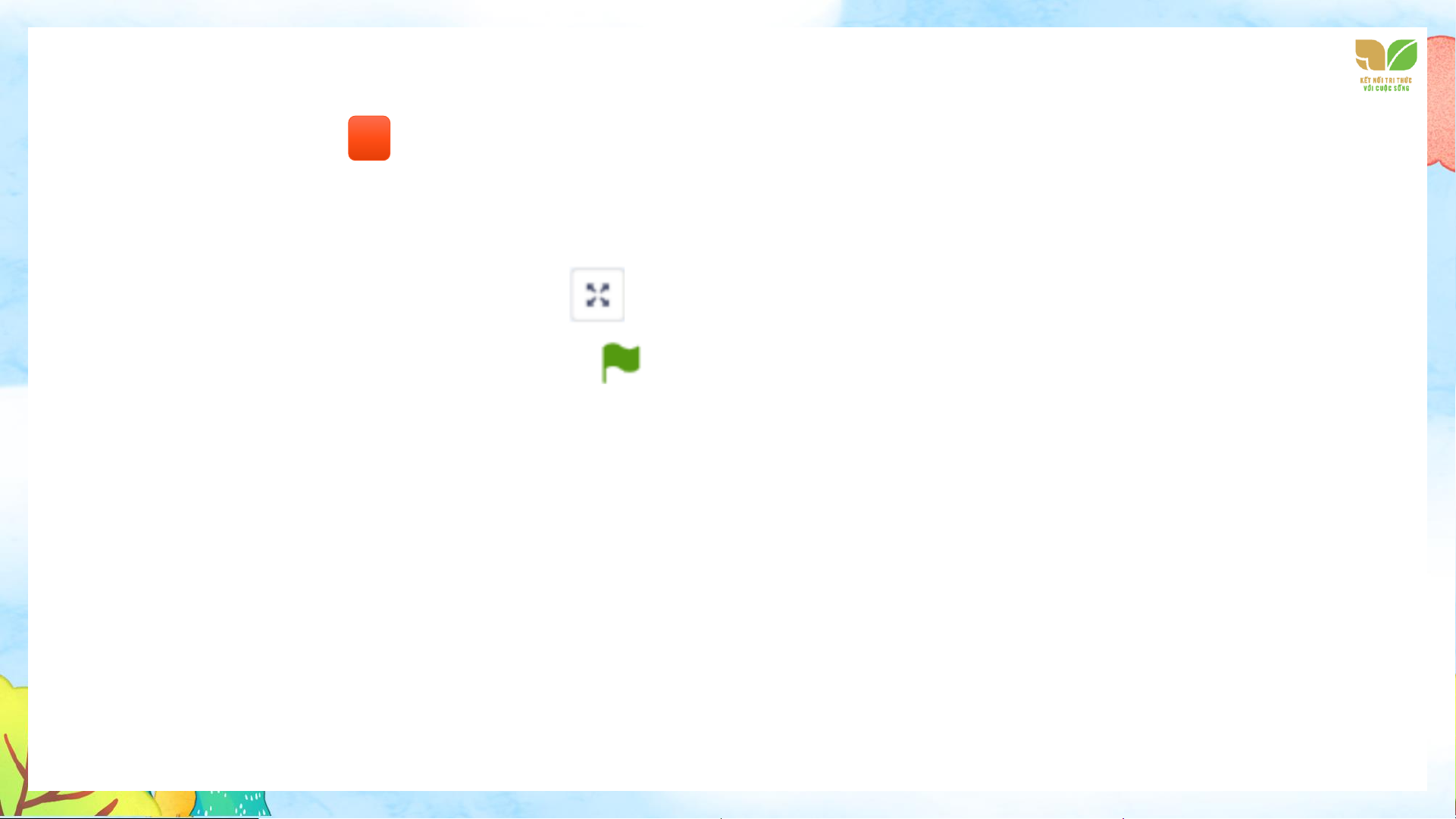
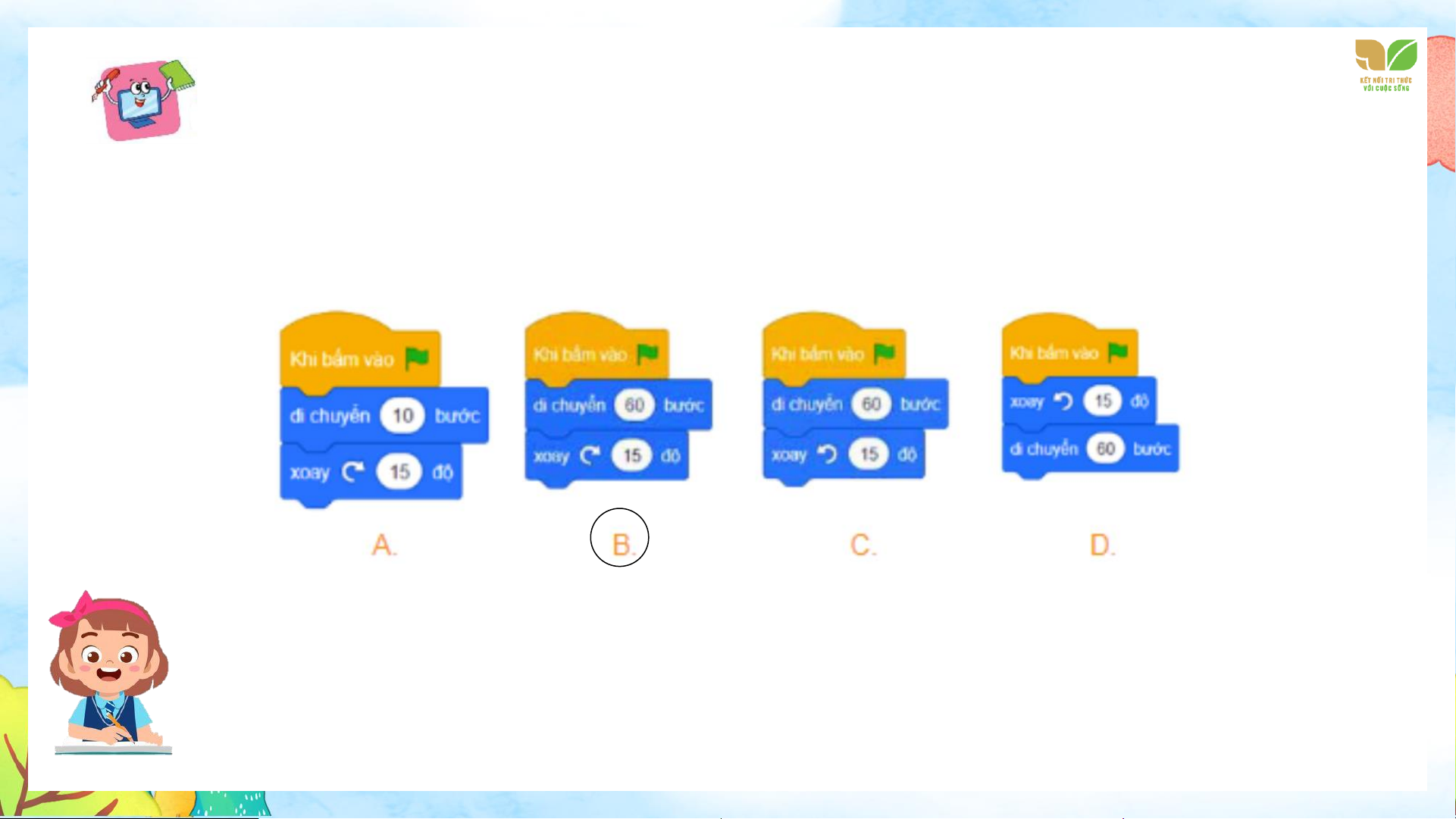
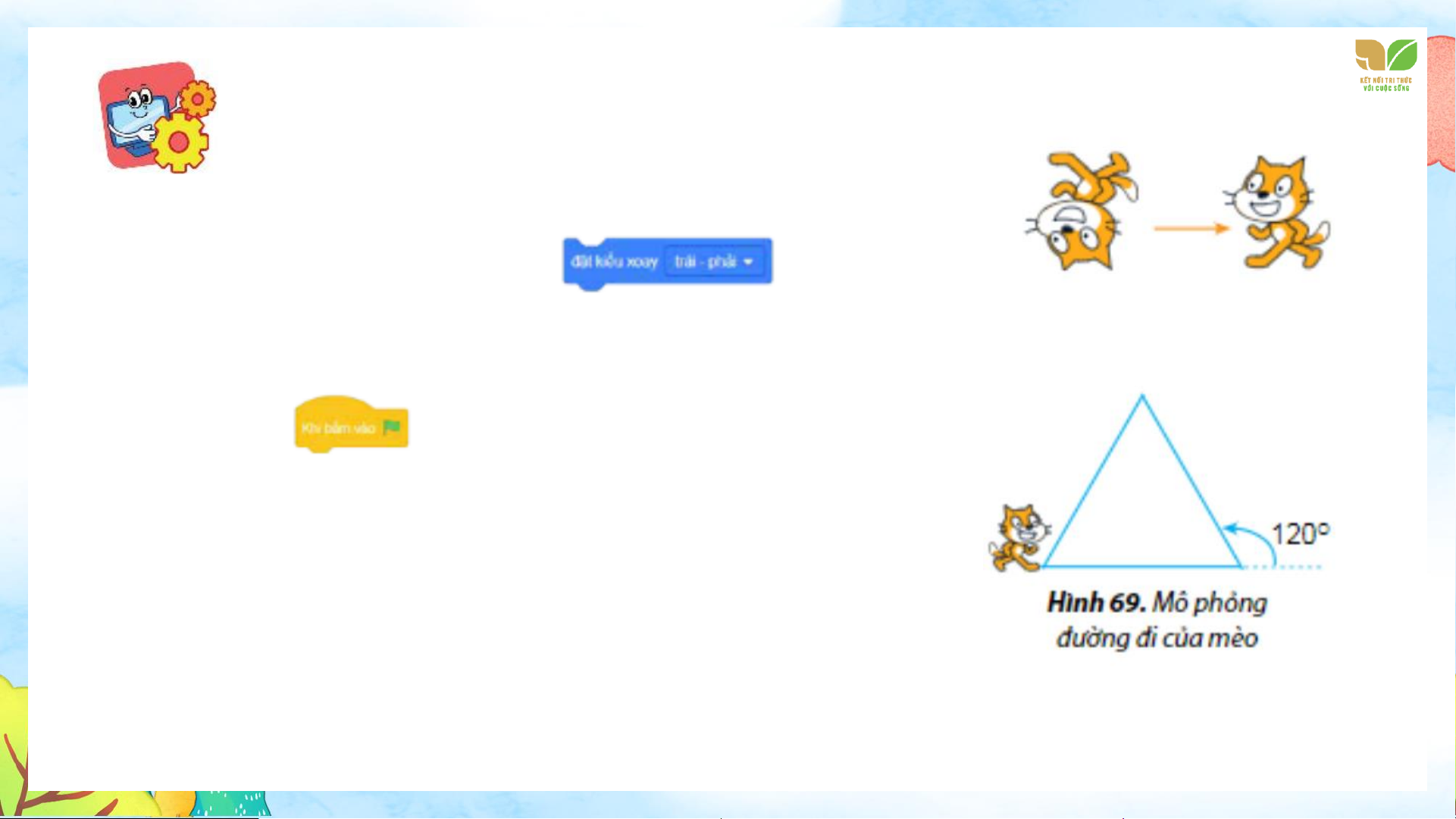

Preview text:
TIN HỌC 4
CHỦ ĐỀ 6. GIẢI QUYẾT VẤN ĐỀ VỚI SỰ
TRỢ GIÚP CỦA MÁY TÍNH BÀI
KHÁM PHÁ MÔI TRƯỜNG LẬP TRÌNH 14 TRỰC QUAN KHỞI ĐỘNG
Sau khi thực hiện trò chơi “Điều khiển rô-bốt” trên máy tính
ở Bài 13, bạn An rất muốn biết cách tạo ra chương trình.
Chắc em cũng có mong muốn tạo ra chương trình đó phải không?
Bài học này sẽ giúp em thực hiện điều đó.
1. Lệnh và Nhóm Lệnh HOẠT ĐỘNG
Nhận biết các lệnh trong các nhóm lệnh
Quan sát màn hình Scratch, em có thể nhìn thấy những nhóm lệnh nào? Hãy nhận xét màu sắc
của nhóm lệnh "Chuyển động" và màu sắc của các lệnh trong nhóm đó.
Trong phần mềm Scratch, mỗi nhóm lệnh cơ bản và các lệnh thuộc nhóm đó có cùng màu sắc.
Ví dụ, nhóm lệnh Điều khiển và lệnh Đợi 1 giây của nhóm này cùng có màu cam.Tên của mỗi 2
nhóm lệnh gợi ý công dụng của chúng.
Ví dụ: nhóm lệnh Chuyển động gồm các lệnh điều khiển nhân vật di chuyển, nhóm lệnh
Hiển thị chứa các lệnh thay đổi hình ảnh nhân vật, sân khấu và các thông báo sẽ xuất hiện trên màn hình,...
Bảng 4 dưới đây minh hoạ một số lệnh của các nhóm lệnh cơ bản được sử dụng trong chương
trình “Điều khiển rô-bốt”.
Để đưa lệnh vào chương trình cho một nhân vật, em thực hiện các thao tác như sau:
Các lệnh được ghép với nhau tạo thành khối lệnh. Ví dụ, Hình 65 là khối lệnh gồm 3 lệnh.
Khi chạy chương trình, các lệnh trong khối lệnh được thực hiện lần lượt theo thứ tự từ trên xuống dưới
Trong scratch, mỗi nhóm lệnh có nhiều lệnh và chúng cùng màu.
Mỗi lệnh sẽ điều khiển nhân vật thực hiện
Em hãy ghép mỗi lệnh sau với nhóm lệnh thích hợp.
Nếu thực hiện theo các chỉ dẫn ở Hình 62a, bạn học sinh sẽ đi như thế nào? A. Đi thẳng.
B. Đi theo một hình tam giác.
C. Đi theo một hình vuông. D. Đi theo một hình tròn.
2. Thực hành Chơi cùng máy tính
NHIỆM VỤ 1 Khởi động phần mềm Scratch, chọn hiển thị tiếng Việt, mở tệp chương
trình, quan sát và nhận biết màn hình Scratch. Hướng dẫn:
Bước 1: Nháy đúp chuột vào biểu tượng
trên màn hình nền để khởi động phần mềm Scratch.
Bước 2: Nháy chuột vào biểu tượng quả địa cầu
ở góc trên bên trái màn hình và
chọn một ngôn ngữ, chẳng hạn ngôn ngữ Tiếng Việt.
2. Thực hành một số thao tác cơ bản
NHIỆM VỤ 1 Tạo chương trình “Điều khiển rô-bốt” như Hình 66. Hướng dẫn:
Bước 1: Mở phần mềm Scratch.
Bước 2: Nháy chuột vào nhóm lệnh Sự kiện, kéo thả lệnh vào vùng tạo chương trình.
Bước 3: Nháy chuột vào biểu tượng
để xuất hiện danh sách nhóm lệnh mở
rộng. Trong danh sách này, em chọn nhóm lệnh "Bút vẽ" như minh hoạ của Hình 67.
Khi đó, nhóm lệnh sẽ được thêm vào khu vực nhóm lệnh.
Hình 66. Chương trình “Điều khiển rô-bốt"
Hình 67. Danh sách nhóm lệnh mở rộng
Bước 4: Nháy chuột vào nhóm lệnh , kéo thả lệnh
đặt nối tiếp sau lệnh ở bước 2. Tiếp tục
kéo thả lần lượt các lệnh ,
đặt nối tiếp vào khối lệnh.
Bước 5: Nháy chuột vào nhóm lệnh Chuyển động , kéo thả lệnh đặt nối tiếp sau
lệnh ở bước 4. Thay đổi số bước di chuyển thành 100 bằng cách sau:
Bước 6: Tương tự bước 5, kéo thả lệnh
vào chương trình và thay đổi góc quay thành 90 độ.
Bước 7: Nháy chuột vào nhóm lệnh Điều khiển , kéo thả lệnh đặt nối tiếp sau lệnh ở bước 6.
Bước 8: Lặp lại các bước 5, 6, 7 để tiếp tục đưa các lệnh vào vùng tạo chương trình.
Bước 9: Nháy chuột vào nhóm lệnh , kéo thả lệnh
đặt nối tiếp sau lệnh cuối cùng ở bước 8.
Lưu ý: Nếu em muốn loại bỏ lệnh nào đó, em có thể kéo lệnh từ vùng tạo chương trình trả lại khu vực nhóm lệnh.
NHIỆM VỤ 2 Chạy chương trình “Điều khiển rô-bốt”, lưu tệp và thoát khỏi phần mềm. Hướng dẫn:
Bước 1: Nháy chuột vào nút lệnh
ở góc trên bên phải để sân khấu mở rộng toàn màn
hình. Nháy chuột vào nút lệnh để chạy chương trình.
Bước 2: Nhấn phím ESC để quay lại màn hình Scratch.66
Bước 3: Chọn lệnh Lưu về máy tính trong bảng chọn Tập tin. Cửa sổ Save as hiện ra, em
hãy chọn thư mục lưu trữ và đặt tên tệp là Robot 2.
Bước 4: Để thoát khỏi chương trình Scratch, em nháy chuột vào nút ở góc trên bên phải của màn hình Scratch. LUYỆN TẬP
1. Chương trình nào dưới đây điều khiển nhân vật thực hiện lần lượt hành động sau? 1. Di chuyển 60 bước. 2. Quay phải 15 độ.
2. Em hãy tạo chương trình trong Scratch để kiểm tra kết quả Câu 1. VẬN DỤNG
1. Trong khi di chuyển hoặc quay, có thể nhân vật mèo sẽ lộn ngược. Lệnh giúp em khắc phục
điều này. Em hãy mở chương trình “Điều khiển rô-bốt”
và bổ sung lệnh này vào sau lệnh và chạy thử.
2. Em hãy tạo một chương trình điều khiển nhân vật
mèo vừa đi vừa vẽ hình tam giác, biết góc quay để vẽ tam giác là 120 độ. L L LOVE PIRCE G
TẠM BIỆT VÀ HẸN GẶP LẠI L S T H L
Document Outline
- Slide 1
- Slide 2
- Slide 3
- Slide 4
- Slide 5
- Slide 6
- Slide 7
- Slide 8
- Slide 9
- Slide 10
- Slide 11
- Slide 12
- Slide 13
- Slide 14